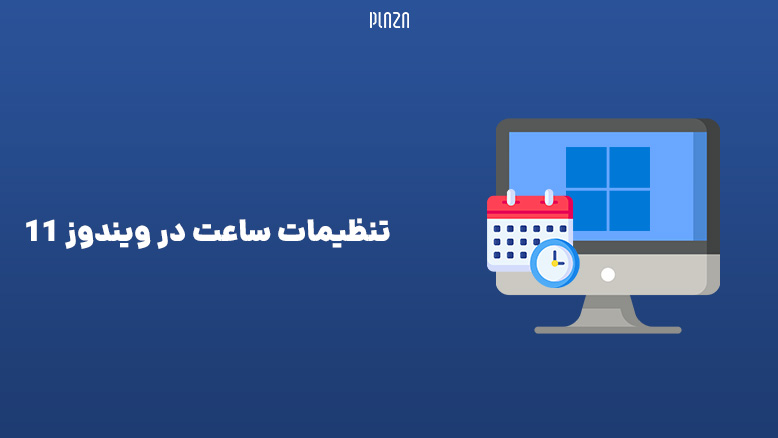تنظیمات ساعت در ویندوز 11 در بیشتر مواقع بهصورت خودکار و هنگام اتصال سیستم به اینترنت انجام میشوند. اما در ویندوز ۱۱ نیز مانند نسخههای قبلی میتوانید این تنظیمات را در کنار تنظیمات مربوط به تاریخ، را بهصورت دستی تنظیم کنید.
با وجود این که تنظیم ساعت و تاریخ در ویندوز بهشکل خودکار است اما برخی کاربران ممکن است با مشکل تنظیم نشدن ساعت ویندوز ۱۱ مواجه شوند. در این مواقع بهترین کار تنظیم دستی این 2 مورد است چرا که اگر تاریخ و ساعت سیستم شما بهدرستی تنظیم نشده باشد، ممکن است بخشهای دیگر ویندوز نیز با مشکل مواجه شوند. در ادامه با پلازا همراه باشید تا به نحوه تنظیمات ساعت در ویندوز 11 بپردازیم.
فهرست مطالب
تنظیمات ساعت در ویندوز 11
شما از 2 راه مختلف میتوانید تنظیمات تاریخ در ویندوز ۱۱ را همراه با ساعت تغییر دهید.
1. تنظیمات ساعت در ویندوز 11 از طریق کنترل پنل
کنترل پنل همچنان در ویندوز 11 وجود دارد و شما از طریق آن میتوانید به تمام تنظیماتی که در نسخههای قبلی دسترسی داشتید، دست پیدا کنید. برای تنظیم ساعت و تاریخ، ابتدا باید روی آیکون جستجو در نوار وظیفه که همان آیکون ذرهبین است کلیک کنید. سپس در کادر بالا، Control Panel را تایپ و روی آن کلیک کنید.

در پنجره کنترل پنل، روی Clock and Region کلیک کنید.

حالا روی Date and Time کلیک کنید تا پنجره زیر ظاهر شود. در اینجا روی Change date and time کلیک کنید.

حالا میتوانید ساعت و تاریخ را بهصورت دستی تغییر دهید.

وقتی کارتان تمام شد، حتما روی OK و سپس Apply کلیک کنید تا تنظیمات ذخیره شوند. همچنین برای فعال کردن تقویم شمسی در ویندوز 11، میتوانید از همین پنجره روی Change calendar settings بزنید. سپس در پنجره باز شده روی Format کلیک و آن را روی Persian قرار دهید.

با این کار تقویم شمسی برای شما فعال و جایگزین تقویم میلادی میشود. همچنین برای فعال کردن تنظیم ساعت ویندوز 11 24 ساعته، باید تنظیمات بخش Short time و Long time را تغییر دهید.

کافی است مانند تصویر بالا، این دو قسمت را روی HH:mm و HH:mm:ss قرار دهید.
2. تنظیم ساعت از طریق تنظیمات
راه دیگری که میتوانید با آن به منو ساعت ویندوز 11 دسترسی پیدا کنید، از طریق تنظیمات خود ویندوز است. برای انجام این کار ابتدا در صفحه دسکتاپ روی تاریخ و ساعت که پایین سمت چپ هستند، راست کلیک کرده و Adjust date and time را انتخاب کنید.

در پنجره باز شده، گزینه Set time automatically را روی Off بگذارید و سپس در قسمت Set date and time manually روی Change کلیک کنید.

در پنجره باز شده، میتوانید هم ساعت و هم تاریخ را بهشکل دستی تنظیم نمایید.

سپس روی Change کلیک کنید تا ساعت و تاریخ جدید اعمال شوند.
سخن پایانی
تنظیمات ساعت در ویندوز 11 با روشهای بالا بهصورت دستی قابل تنظیم است. البته در بیشتر مواقع بهتر است این تنظیمات را روی خودکار قرار دهید تا تنظیم ساعت ویندوز ۱۱ به وقت ایران و براساس موقعیت زمانی شما، انجام شود. اما همانطور که گفتیم، در صورت آپدیت نشدن ساعت ویندوز یازده، بهترین راه تنظیم دستی با اسفاده از روشهای بالا است.